Schéma řadiče Xbox se stalo virtuálním výchozím nastavením pro hraní na PC. Pokud připojíte řadič Xbox k počítači, většina moderních her jej nativně podpoří a automaticky změní rozhraní tak, aby pracovalo s tlačítky a ovládacími prvky Xboxu.
Není však vždy zcela zřejmé, jak jste skutečně zamýšleni připojit svůj řadič Xbox One k počítači se systémem Windows. Takže vám ukážeme, jak přesně to udělat, a také několik šťavnatých bonusových informací o vašem lesklém řadiči Xbox One a jak s tím můžete udělat víc, než jen hrát videohry na PC nebo Xbox One.
<
Přesné kroky, kterými musíte projít, abyste mohli připojit svůj řadič Xbox One k PC, se liší v závislosti na verzi ovladače, kterou máte.
Nejprve máte skutečně řadič Xbox One? Řadič Xbox 360 je kompatibilní se všemi stejnými PC hrami, protože používají stejné softwarové rozhraní „xinput“. Tlačítka a ovládací prvky jsou identické.
Řadiče Xbox 360 však vyžadují speciální přijímač USB, který bude pracovat s počítačem. Pokud tedy váš řadič vypadá takto:

Pak musíte koupit jeden z tyto :
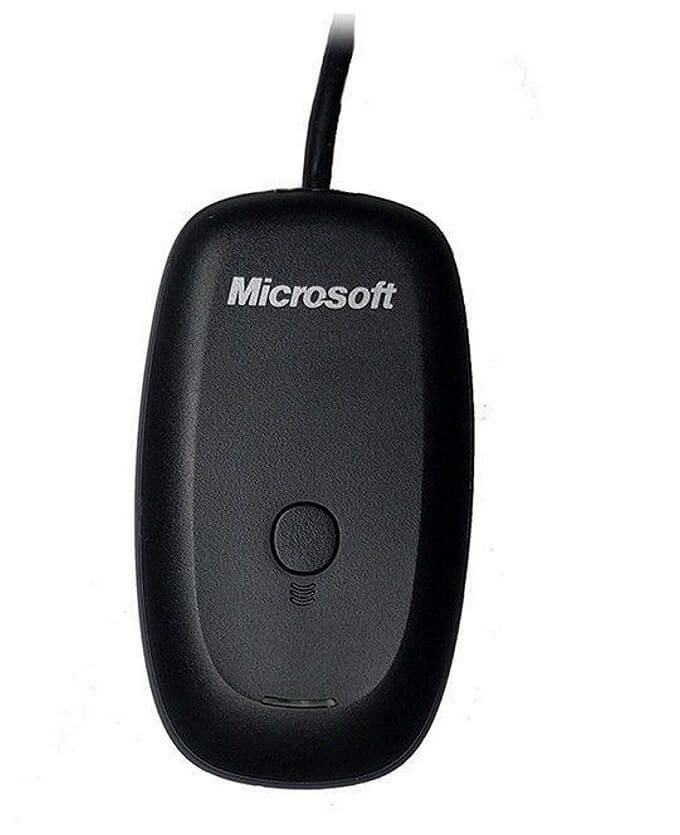
Poté postupujte podle pokynů v krabici, která v zásadě říká, že zapojte přijímač, a poté stiskněte dvě připojovací tlačítka na ovladači a přijímači.
Nejsme tu ale, abychom hovořili o starém řadiči Xbox 360. Jde o to, jak začít svou hru s novým lesklým řadičem, který byl vydán spolu s Xbox One.
Existují dvě verze tohoto řadiče. Starší verze dodávané s původními modely Xbox One používají nestandardní bezdrátový signálový systém společnosti Microsoft. Což znamená, že jej nelze připojit přímo k počítači. Místo toho musíte koupit jeden z tyto klíče pro Windows.

Novější verze řadiče dodávaného s moderními konzolami Xbox One používá jednoduché Bluetooth. Tyto řadiče Xbox One můžete připojit k počítači bez nutnosti dalších výdajů.
Tyto ovladače můžete snadno rozeznat tím, že se podíváte na oblast kolem tlačítka Průvodce Xboxem. U modelů Bluetooth se plast kolem tlačítka Xbox shoduje s plastem na tváři ovladače. U staršího modelu je to část předního panelu, která drží nárazníky a spouště. Takto vypadá Řadič Bluetooth Xbox One :

Aktualizujte Windows 10
Zkontrolujte, zda je vaše kopie systému Windows aktualizována na nejnovější verzi. Nejen, že je to dobré pro bezpečnost a výkon obecně, je to někdy viník za zařízeními, jako jsou řadiče Xbox, nefungují podle očekávání. Takže tuto možnost hned vyloučte.
Použijte kabel USB

Nejjednodušší způsob použití řadiče Xbox One (jakýkoli model) v počítači se systémem Windows je jednoduše jej připojit k počítači přes USB. Používá standardní připojení micro-USB, takže pokud potřebujete, stačí použít starý nabíjecí kabel telefonu.
Zatímco bezdrátové připojení má smysl v nastavení obývacího pokoje, většina z nás sedí dostatečně blízko našich herních počítačů, takže kabelové připojení není vůbec bezproblémové. Nejlepší ze všeho je, že k tomu nebudete potřebovat baterie v ovladači. Je to doslova plug and play.
Připojení řadiče Xbox (Bluetooth) k počítači se systémem Windows
Připojení řadiče Xbox One s technologií Bluetooth k systému Windows 10 Počítač funguje téměř stejným způsobem jako většina zařízení Bluetooth, s jedním nebo dvěma body podivnosti, kterým se lze vyhnout.
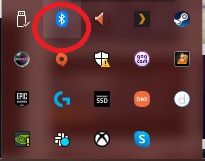
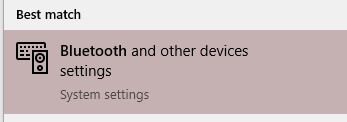
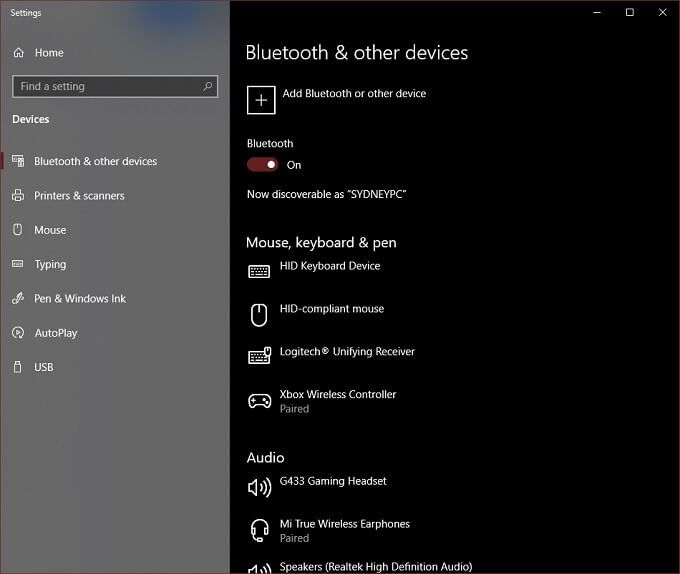
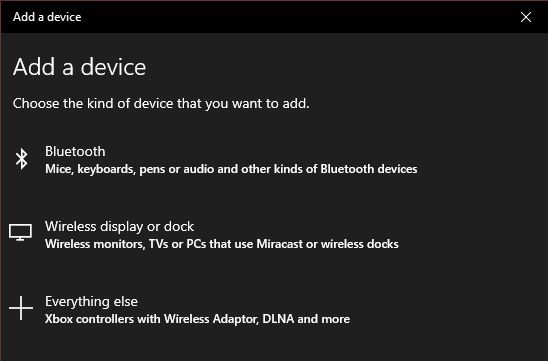
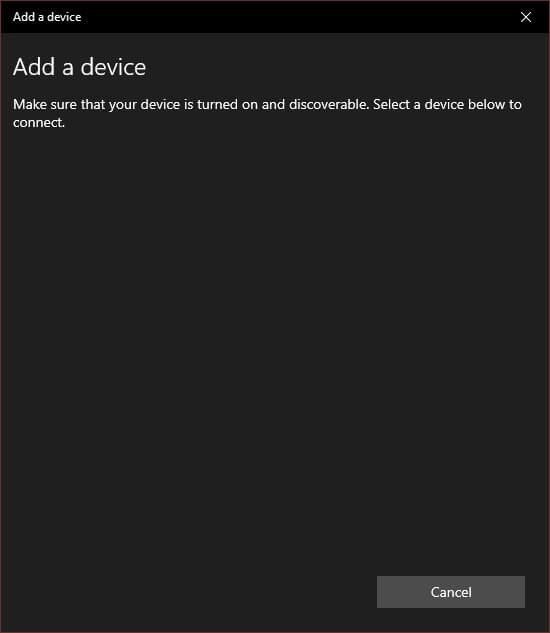
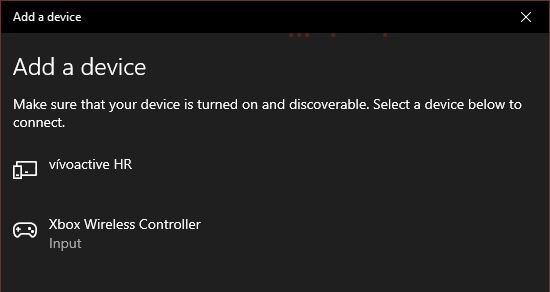
To je vše!
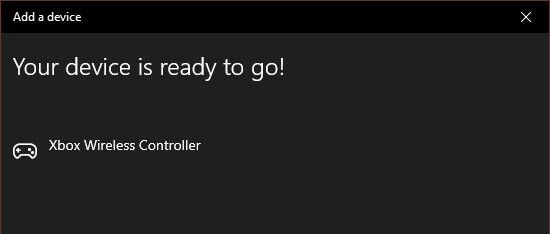
Ovladače pro řadič jsou součástí systému Windows 10, takže jste připraveni hrát jakoukoli kompatibilní hru.
Připojení řadiče Xbox (bez Bluetooth) k počítači se systémem Windows pomocí Dongle
Pokud máte jeden ze starších řadičů jiných než Bluetooth, potřebujete bezdrátový adaptér, aby fungoval s Windows.
Ve skutečnosti to má pěkné výhody. Pro jednu můžete k bezdrátové podložce připojit až osm ovladačů Xbox One. V závislosti na konkrétním adaptéru mohou být problémem i dva regulátory přes Bluetooth.
Navíc, pokud používáte připojení Bluetooth, nemůžete používat příslušenství, jako je náhlavní souprava nebo chatpad s ovladačem v systému Windows. To vše umožňuje bezdrátový adaptér. Většina lidí nebude tyto funkce v počítači potřebovat, ale je dobré to vědět.
Chcete-li připojit řadič pomocí bezdrátového adaptéru v systému Windows 10, proveďte následující kroky:
světlo na ovladači a adaptéru by nemělo zůstat zapnuté, což znamená, že jsou spolu svázány. A je to! Jste připraveni jít, protože Windows 10 již nativně nainstaloval ovladače.
Připojení řadiče Xbox One k Mac

Na rozdíl od systému Windows 10 nemá macOS nativní podporu pro řadič Xbox One. Existuje však několik řešení, i když neexistuje žádná záruka, že to bude fungovat hladce.
Musíte nainstalovat tento ovladač řadiče, abyste mohli používat staré 360 nebo nové řadiče Xbox One s MacOS. V době psaní bylo bezdrátové připojení alfa funkcí, které nebylo určeno pro běžné použití. Což znamená, že musíte řadič připojit pomocí kabelu USB.
Naštěstí je to o všem. Výše uvedený program vytvoří položku v System Preferences nazvanou „Xbox 360 Controllers“. Jednoduše jej otevřete a po připojení jej nakonfigurujte.
Jiná zařízení, která pracují s Xbox One Bluetooth Controller

Řadič Xbox se stává standardním zařízením i mimo Xbox One a Windows! Nedávno iOS dostal nativní podpora pro řadiče Xbox One a PS4, což znamená, že můžete hrát jakoukoli ze stovek her podporovaných řadičem v App Store s jedním z nejlepších ovladačů na trhu.
Podobně mnoho Hry pro Android a aplikace pro emulaci her dokonale fungují s řadičem Xbox One spárovaným přes Bluetooth. V obou případech je řadič spárován s mobilním zařízením stejně jako jakékoli jiné zařízení Bluetooth.
I některé inteligentní televizory podporují řadič Xbox One. Televizory Samsung, které podporují aplikaci Steam Remote Play, mohou používat ovladač přes Bluetooth (pokud je televizor má) nebo prostřednictvím kabelového připojení USB. Vlastně jsme to testovali pomocí chytrého televizoru Samsung prostřednictvím kabelového USB a byli jsme schopni streamovat Grand Theft Auto V přes místní síť z herního počítače.
Nyní byste měli vědět vše, co potřebujete k připojení vašeho řadiče Xbox One k počítači se systémem Windows 10 a mnohem více.